
Agregar archivos adjuntos a los correos electrónicos en Mail en la Mac
Puedes incluir fotos, documentos y otros archivos en los mensajes que escribas.
Adjuntar archivos a correos
En la app Mail
 en tu Mac, abre el mensaje que estás escribiendo.
en tu Mac, abre el mensaje que estás escribiendo.Haz clic en el botón Archivo adjunto
 en la barra lateral.
en la barra lateral.Encuentra el archivo, selecciónalo y haz clic en Elegir archivo.
También puedes arrastrar archivos desde el escritorio, el Finder o una app a tu mensaje.
Adjuntar fotos a correos
En la app Mail
 en tu Mac, abre el mensaje que estás escribiendo.
en tu Mac, abre el mensaje que estás escribiendo.Haz clic en el botón Explorador de fotos
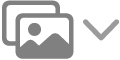 ubicado en la barra de herramientas.
ubicado en la barra de herramientas.Arrastra una foto a tu mensaje.
De forma predeterminada, Mail inserta las imágenes en su tamaño real. Si hay disponibles distintos tamaños, puedes seleccionar uno desde el menú desplegable ubicado al lado derecho del encabezado del mensaje.
Enviar un correo como un archivo adjunto
En la app Mail
 en tu Mac, selecciona uno o varios mensajes en la lista de mensajes.
en tu Mac, selecciona uno o varios mensajes en la lista de mensajes.Selecciona Mensaje > Reenviar como archivo adjunto.
También puedes arrastrar un mensaje desde la lista de mensajes adentro del mensaje que estás escribiendo.
Colocar archivos adjuntos de correos al final de los mensajes
En la app Mail ![]() en tu Mac, realiza una de las siguientes acciones:
en tu Mac, realiza una de las siguientes acciones:
Para el mensaje actual: selecciona Edición > Archivos adjuntos > Insertar los archivos adjuntos al final.
Para todos los mensajes: desde el visor de mensajes, selecciona Edición > Archivos adjuntos > Insertar siempre archivos adjuntos al final del mensaje (una marca de selección indica que la opción está activada).
Si el tamaño del mensaje que se muestra a la izquierda del encabezado del mensaje está en rojo, significa que los archivos adjuntos exceden el límite de tamaño establecido por el proveedor de la cuenta de correo. Intenta reducir la cantidad de archivos adjuntos, o usa Mail Drop. Consulta Enviar archivos adjuntos grandes en Mail.